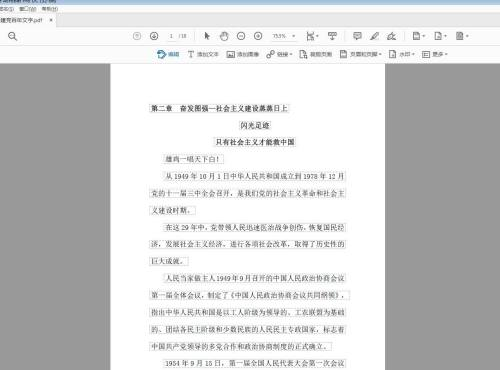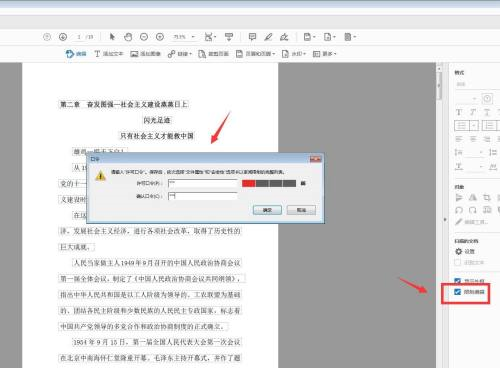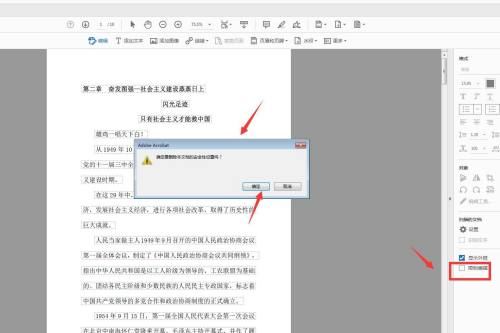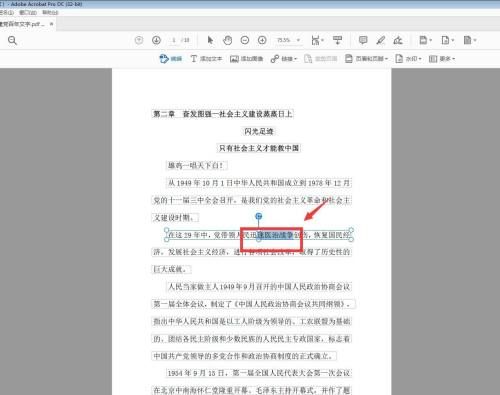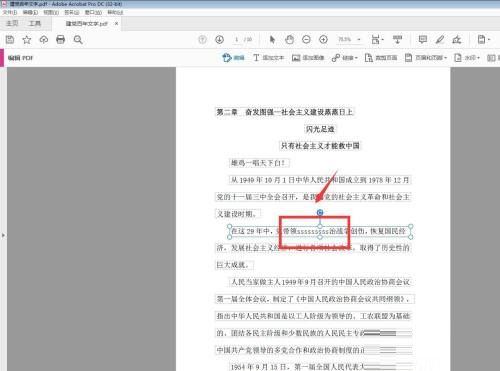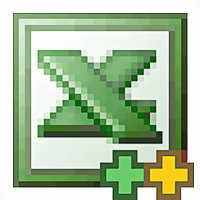Adobe Acrobat怎么进行文件解锁-进行文件解锁的方法
时间:2022-06-14来源:华军软件教程作者:艾小魔
很多人不知道Adobe Acrobat怎么进行文件解锁?今日为你们带来的文章是Adobe Acrobat进行文件解锁的方法
,还有不清楚小伙伴和小编一起去学习一下吧。
第一步:在软件中打开一个扫描的PDF文件示范一下,识别文本。
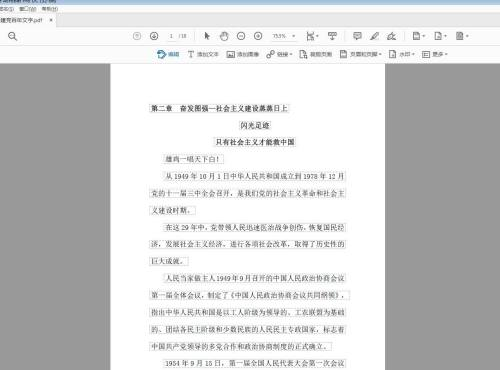
第二步:然后在右侧选择限制编辑的选项,输入密码就可以了。
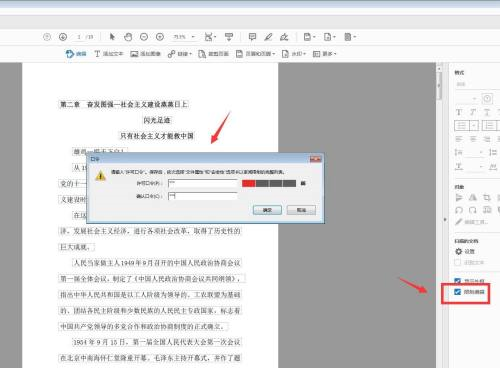
第三步:可以看到文件中文字仍然能选中,但是不能修改了。

第四步:我们点击限制编辑取消勾选,弹出的对话框点击确定。
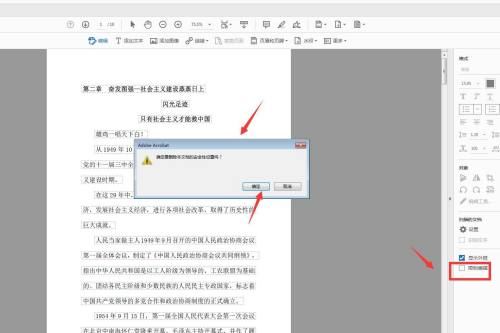
第五步:我们在文字部分进行修改,发现还是不能修改,需要先进行保存。
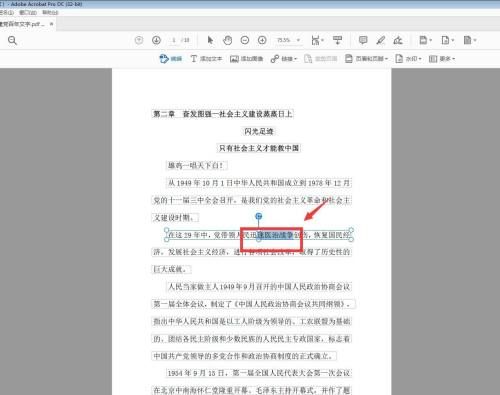
第六步:然后再点击限制编辑将它取消勾选就可以了。
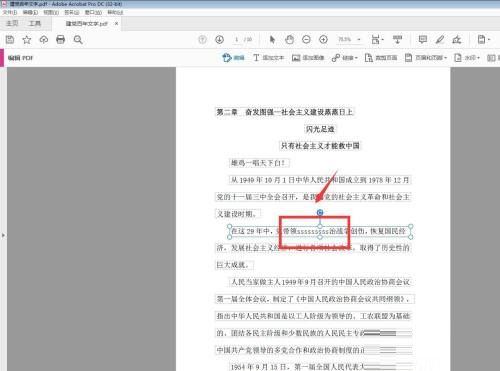
以上就是小编给大家带来的Adobe Acrobat怎么进行文件解锁的全部内容,希望能够帮助到大家哦。
热门推荐
-
PPT设计神器
版本: 4.3.5.22大小:5.71MB
PPT设计神器是一款专为提升演示文稿制作效率与视觉品质的智能辅助工具。它深度集成于PowerPoint或作为独...
-
ExcelPlus电子表格
版本: 4.3.5.22大小:5.71MB
ExcelPlus电子表格是一款专注于增强Excel数据处理能力与效率的专业辅助软件。它作为MicrosoftExcel的插...
-
wps个人版2018
版本: 12.1.0.23125大小:248MB
WPSOffice2018人版是由金山软件开发的一款高效、免费且高度兼容的办公软件套件。它集成了文字(Writer)、...
-
Office个人版
版本: 4.3.5.22大小:8.28MB
Office个人版是为单用户设计的经典生产力套件订阅服务,核心包含Word、Excel、PowerPoint及OneNote等应用程...
-
office tool plus
版本: v10.6.2.0最新版大小:72.28 MB
officetoolplus最新版是一款专为office软件打造的管理工具。officetool
plus官方版支持管理、下载、...